CÓMO
Las etiquetas del controlador de widgets de ArcGIS Experience Builder no se muestran completamente
Descripción
En ArcGIS Experience Builder, el controlador de widgets es útil para organizar otros widgets. En algunos casos, los nombres de los widgets debajo de los iconos respectivos no se muestran completamente, como aparece en la imagen a continuación.

Causa
El espaciado entre los iconos de widgets se establece en un valor pequeño.
Solución o solución alternativa
Aumente el espacio entre los iconos de los widgets.
- Abra el proyecto de ArcGIS Experience Builder y vaya al panel del widget Insertar.
- En Menú y barras de herramientas, arrastre y suelte el widget Controlador de widgets en la posición deseada de la experiencia.
- En Apariencia, active Etiqueta.
- En Espaciado, especifique un valor superior al valor predeterminado. En este ejemplo, se establece en 40 px.
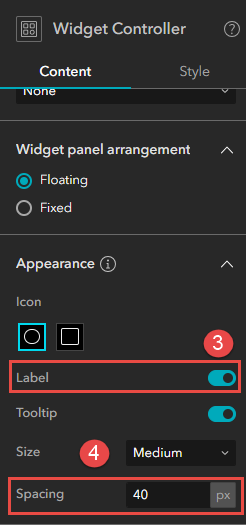
- Arrastre y suelte los widgets deseados en el widget Controlador de widgets. En este ejemplo, se agrega un total de otros ocho widgets al controlador de widgets.
Las etiquetas ahora están completamente visibles en el widget Controlador de widgets, como se muestra en la imagen a continuación.

Note: Alternatively, in the Widget Controller's configuration pane, under Appearance, toggle Tooltip on to display the corresponding labels if the labels cannot be fully displayed within the container.
Id. de artículo: 000031463
Obtener ayuda de expertos en ArcGIS
Empieza a chatear ahora

